
在系統上安裝作業系統的第一步始終是刻錄光碟。然後,需要一台光碟燒錄機將 Windows 作業系統燒錄到 CD 或 DVD 上。好吧,現在這種做法已經過時了,因為現在大多數 PC 都沒有配備 DVD 光碟機。
現在,這給我們留下了一個問題:現在 Windows 是如何安裝的。實際上,USB啟動驅動器就是答案,網路上有很多這樣的驅動器。如今,您可以從 USB 驅動器安裝任何 Windows 作業系統,但您需要完美的可啟動軟體。
雖然網路上可能有很多這樣的工具,但我們精心挑選了最適合您的工具。在本文中,您將發現 Windows 10 和 11 電腦的最佳可啟動 USB 工具。因此,如果您想從隨身碟安裝 Windows,這些工具非常適合您。
適用於 Windows 10 和 11 的最佳 USB 啟動軟體
以下工具最適合為 Windows 建立可啟動磁碟機。
1.魯弗斯
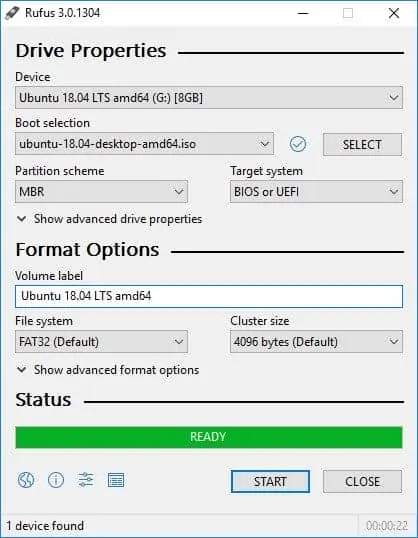
Rufus 是創建可啟動 USB 驅動器的首選工具,以其可靠性和多功能性而聞名。如果您想重新載入作業系統,請安裝新作業系統或修復潛在問題(例如復原)。
有了 Rufus,您無需經歷漫長的過程即可完成此任務。 Rufus 如此受歡迎的原因之一是它允許用戶製作針對傳統和 UEFI 的可啟動磁碟機。
Rufus 在製作可啟動驅動器方面也非常快。在尋找 USB 啟動工具時,Rufus 是最好的選擇之一。
2.UNet啟動
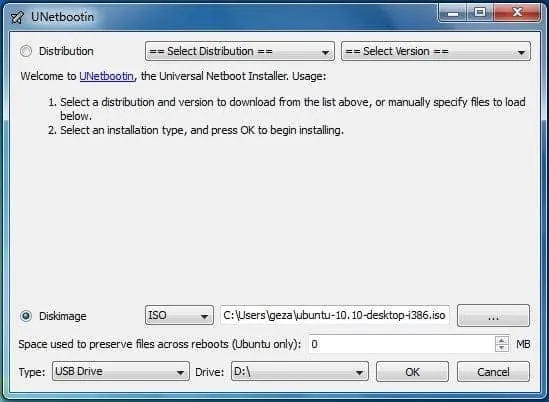
建立可啟動磁碟機很容易,並且使用像 UNetbootin 這樣的工具,它會變得更容易。您正在尋找一款作為跨平台可啟動驅動器製作工具的最佳實用工具。
雖然 UNetbootin 因為 Linux 發行版創建驅動程式而聞名,但它也適用於 Windows 作業系統。在創建可啟動驅動器時,您會喜歡它的速度和簡單性。
此外,UNetbootin 同時支援 ISO 和 IMG 文件,更容易針對不同的作業系統。當尋找最佳的 USB 可啟動軟體時,請嘗試使用 UNetbootin。
3.Windows USB/DVD 工具
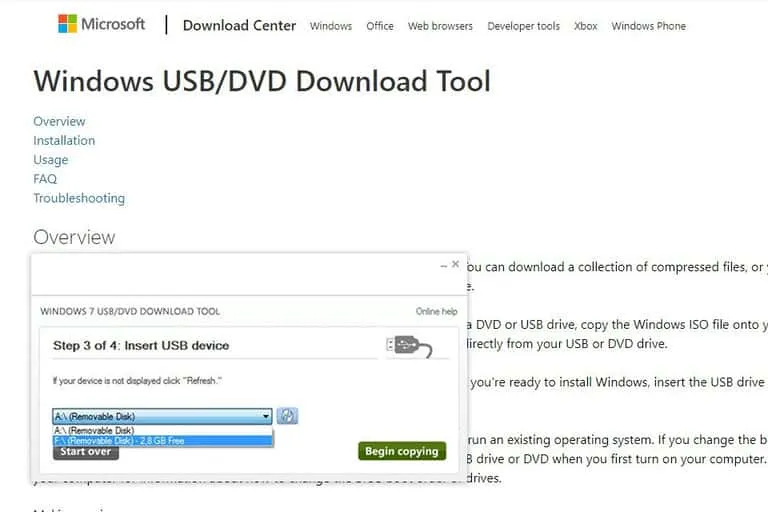
Windows USB/DVD 工具一直是首選選項之一。強烈推薦作為 Rufus 的替代品,它允許 Windows 用戶在 USB 和 DVD 上建立可啟動磁碟機。
此外,它也是微軟官方推薦的USB啟動工具。使用它使事情變得更容易,並且它也適用於 32 位元和 64 位元系統。
您會喜歡這個工具的原因如下:它可以直接從 Microsoft 下載 Windows 作業系統,並允許手動上傳。最後,使用此工具建立可啟動磁碟機的整個過程實際上非常快。
4.PowerISO

您會喜歡使用的另一個工具是 PowerISO,它以其多功能性和強大的光碟管理功能而聞名。與大多數軟體不同,PowerISO 並非專為創建可啟動驅動器而設計。
主要功能是建立、安裝、燒錄、編輯和壓縮 ISO 映像。這樣,使用者就可以輕鬆地在 USB 驅動器上匯入 Windows ISO 文件,使其可啟動。
PowerISO 是一款適合 Windows 使用者的絕佳軟體,您可以使用此工具輕鬆製作 USB 可啟動驅動器。
5.RMPrepUSB

接下來是 RMPrepUSB,這個名字可能不太友好,但它的功能相當驚人。您選擇 RMPrepUSB 而不是大多數工具的原因有很多。主要原因之一是它支援不同的檔案系統。
無論您想在 NTFS、FAT32 或 exFAT 上建立可啟動驅動器,RMPrepUSB 都能滿足您的需求。它還可以創建多分割區 USB 驅動器,這對於創建多個分割區很有意義。
6.通用USB安裝程序
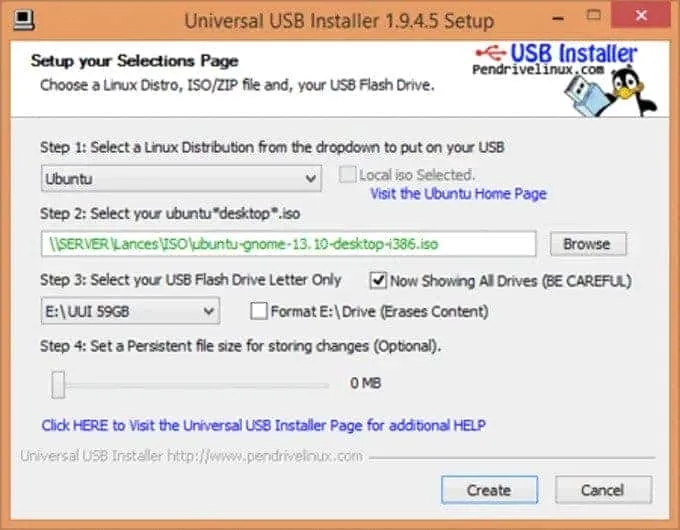
顧名思義,通用 USB 安裝程式非常適合建立任何可啟動驅動器,而不僅僅是 Windows。但它之所以成為粉絲的最愛,是因為它的簡單性以及從任何網站下載 ISO 的能力。
通用 USB 安裝程式提供使用者友善的介面,並提供建立可啟動磁碟機的逐步說明。即使您沒有任何技術經驗,使用這個軟體也不會覺得困難。
7.Win轉USB
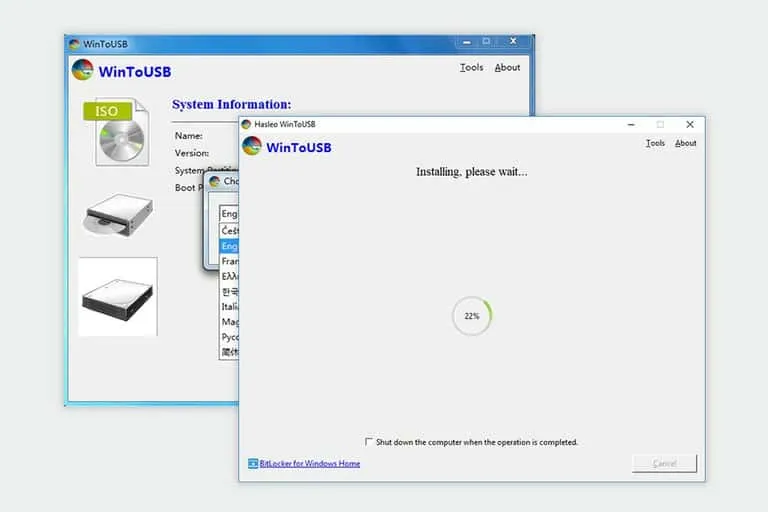
毫無疑問,WinToUSB 提供了將 USB 驅動器轉變為便攜式 Windows 環境的最簡單方法之一。無論您想要建立可啟動的 Windows 10 還是 11 驅動器,都可以輕鬆實現。
您喜歡 WinToUSB 的原因之一是它適用於所有檔案系統。您也可以建立針對 32 位元和 64 位元系統的可啟動磁碟機。
此外,使用者可以輕鬆地將現有的 Windows 安裝複製到 USB 隨身碟中。無需下載 ISO 檔案即可更快建立 USB 可啟動磁碟機。
8. 蝕刻機
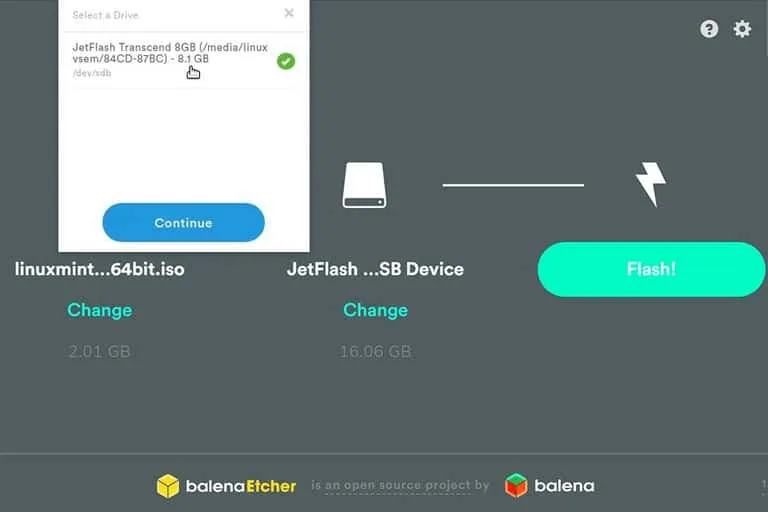
Etcher 是 Windows 用戶最好的 USB 啟動工具之一。它是一個開源工具,可以免費下載。除了為 Windows 建立可啟動磁碟機之外,它還適用於 Linux 和 macOS。
Etcher 的一個顯著特徵是其資料驗證機制。將影像寫入 USB 隨身碟後,Etcher 會自動驗證寫入的資料以確保準確性。
如果您優先考慮簡單性和可靠性,Etcher 是您需要下載的完美可啟動 USB 工具。
9.YUMI – 多重啟動USB創建器
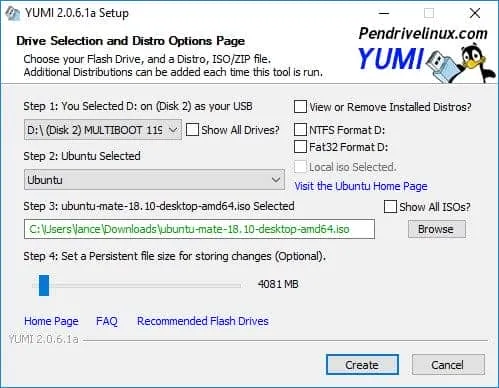
與 Universal USB Installer 類似,YUMI 是另一個很棒的工具,可讓您建立多重啟動 USB 隨身碟。例如,您可以在一個磁碟機中安裝 Windows 作業系統和 Linux 發行版。
此外,它還支援為防毒等實用軟體建立可啟動磁碟機。您一定會喜歡 YUMI 在 Windows 上的工作方式。
此外,您不需要任何技術經驗就可以使用此工具建立可啟動磁碟機。
10.X啟動
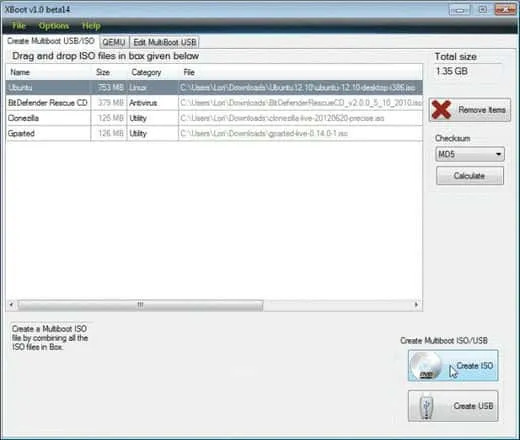
XBoot 是另一個適用於 Windows 使用者的簡單可啟動 USB 工具。它的介面很簡單,只需單擊一下,您就可以輕鬆地在 PC 上建立可啟動驅動器。
XBoot 的一個突出功能是能夠為多重啟動 USB 驅動器建立主啟動記錄 (MBR)。
您會發現為所需的作業系統建立可啟動磁碟機變得更加容易。透過 USB 載入作業系統時,XBoot 還具有快速載入速度的特性。
結論
總的來說,這些是在 Windows 上製作可啟動 USB 的最佳軟體。使用上述工具,您將能夠安裝 Windows 作業系統,而無需使用 CD 或 DVD。無論是桌上型電腦還是筆記型電腦,建立可啟動磁碟機並使用這些工具安裝 Windows 都不是問題。


發佈留言